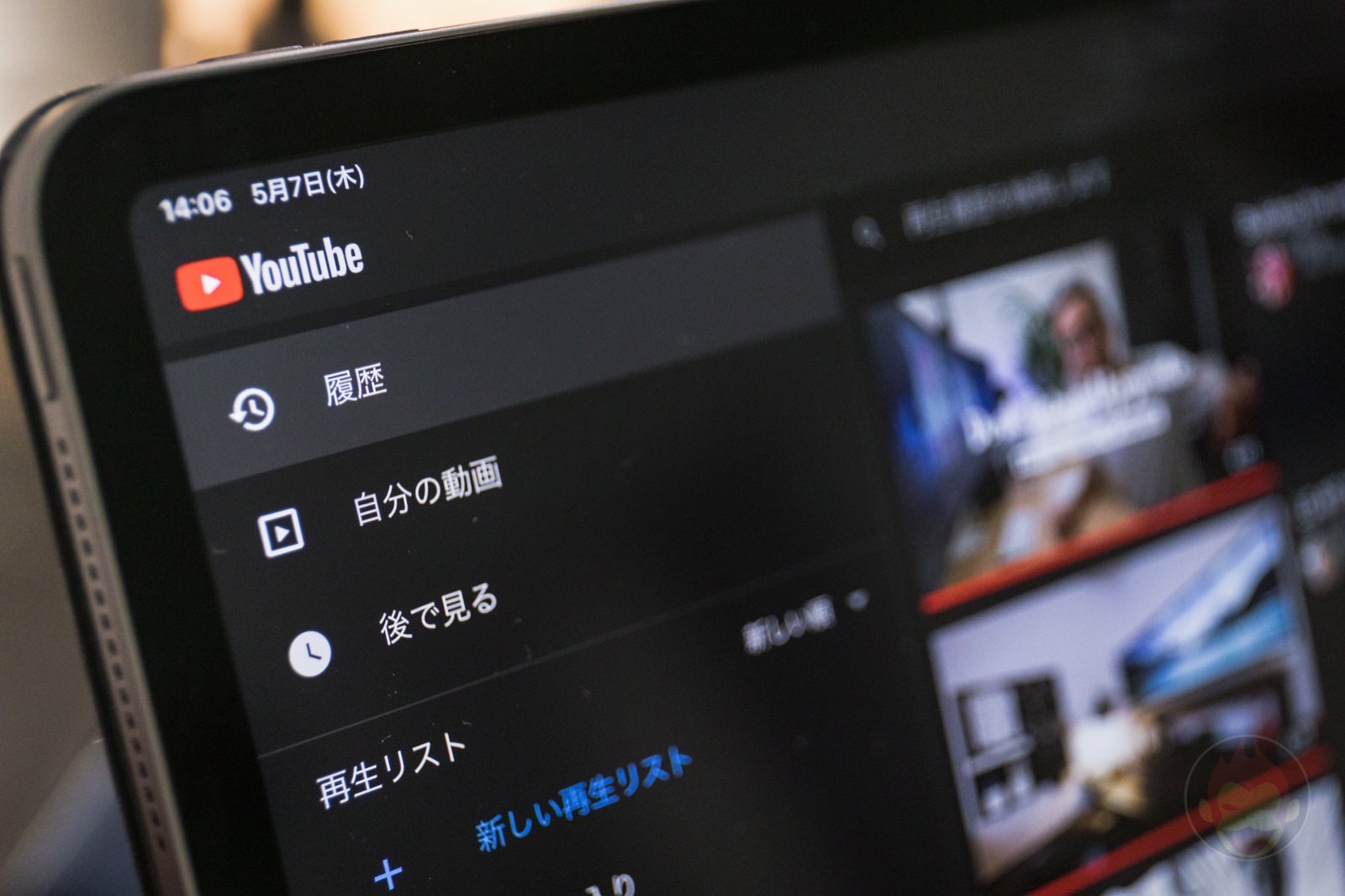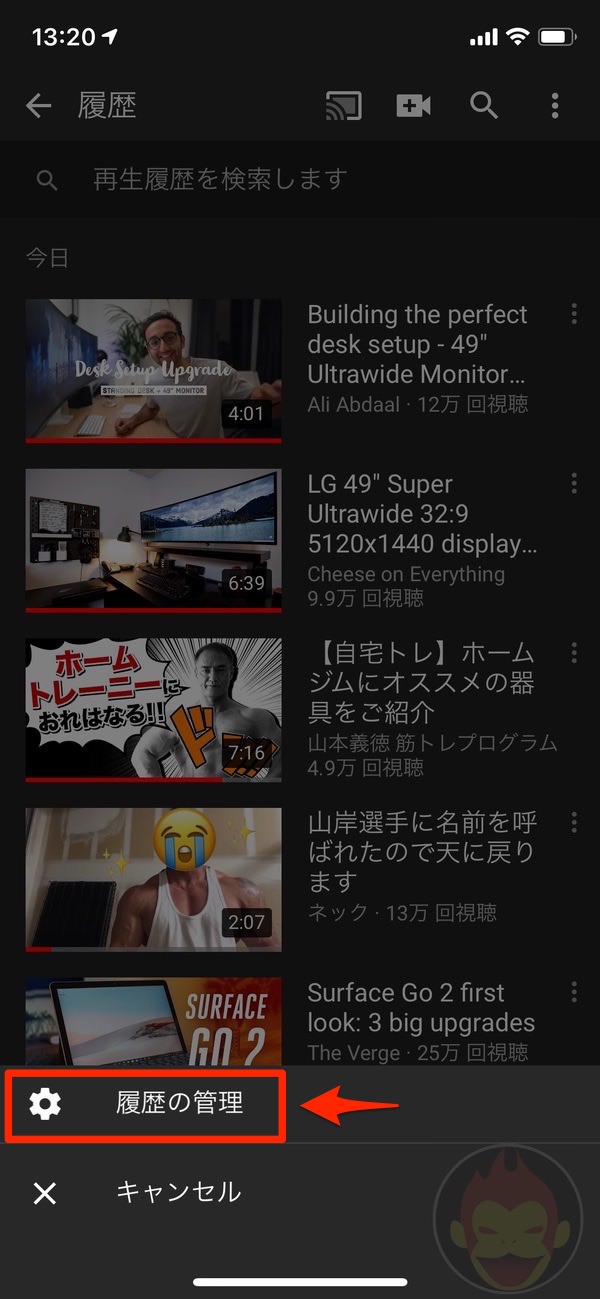iPhone/iPadのYouTubeアプリで再生履歴を確認・削除する方法
再生履歴をまるっと削除、または特定の再生履歴を削除することも可能
iPhoneのYouTubeアプリで、過去に見た動画をもう一度見返す時に役立つ「再生履歴」を確認する方法を解説する。特定の再生履歴を削除、または再生履歴全体を削除する方法も紹介する。
再生履歴を確認する方法
YouTubeアプリの再生履歴は、右下にある「ライブラリ」タブから確認できる。
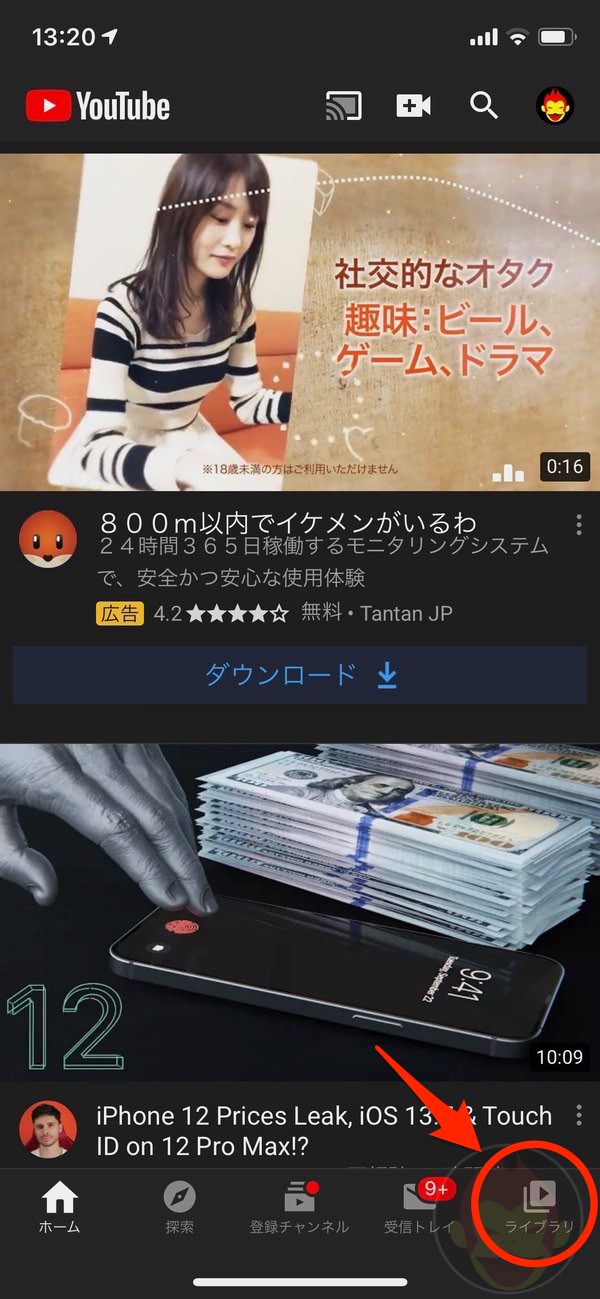
「最近視聴したコンテンツ」には直近で視聴した動画16本が掲載される。直近16本を含むすべての再生履歴を確認する場合は、「履歴」から確認できる。
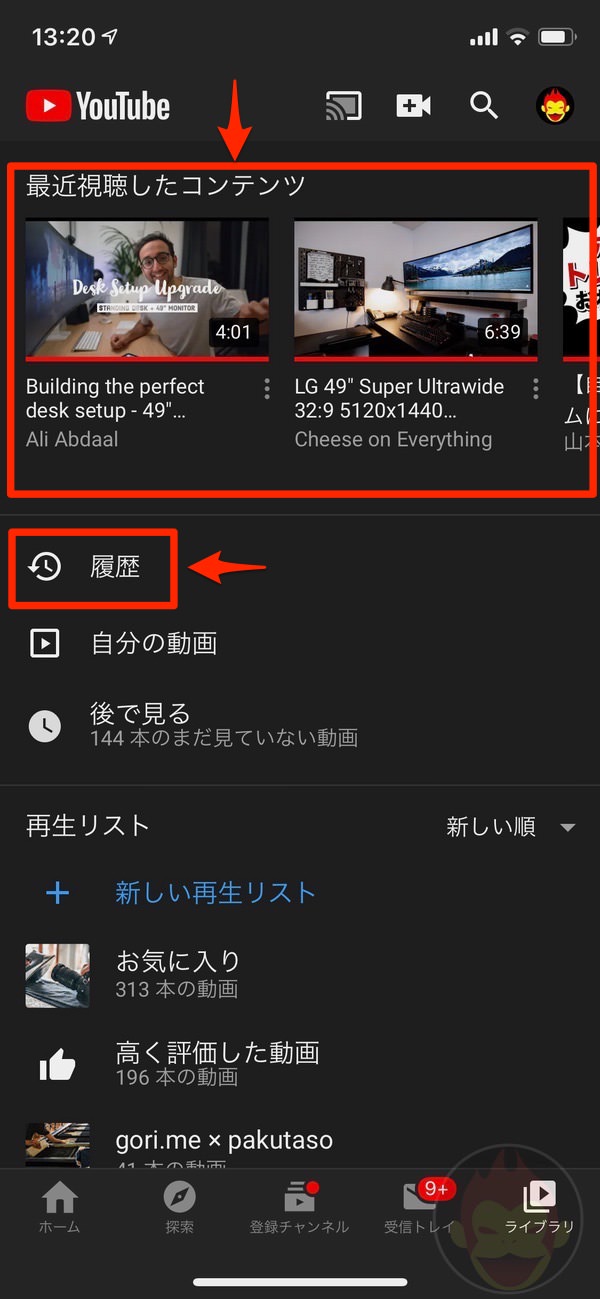
履歴全体を削除する方法
これまでの再生履歴をすべて削除する場合、iPhoneアプリでは「履歴」画面の右上にあるボタンをタップする。iPadアプリでは、右上のアカウントアイコンをタップし、「設定」を開く。
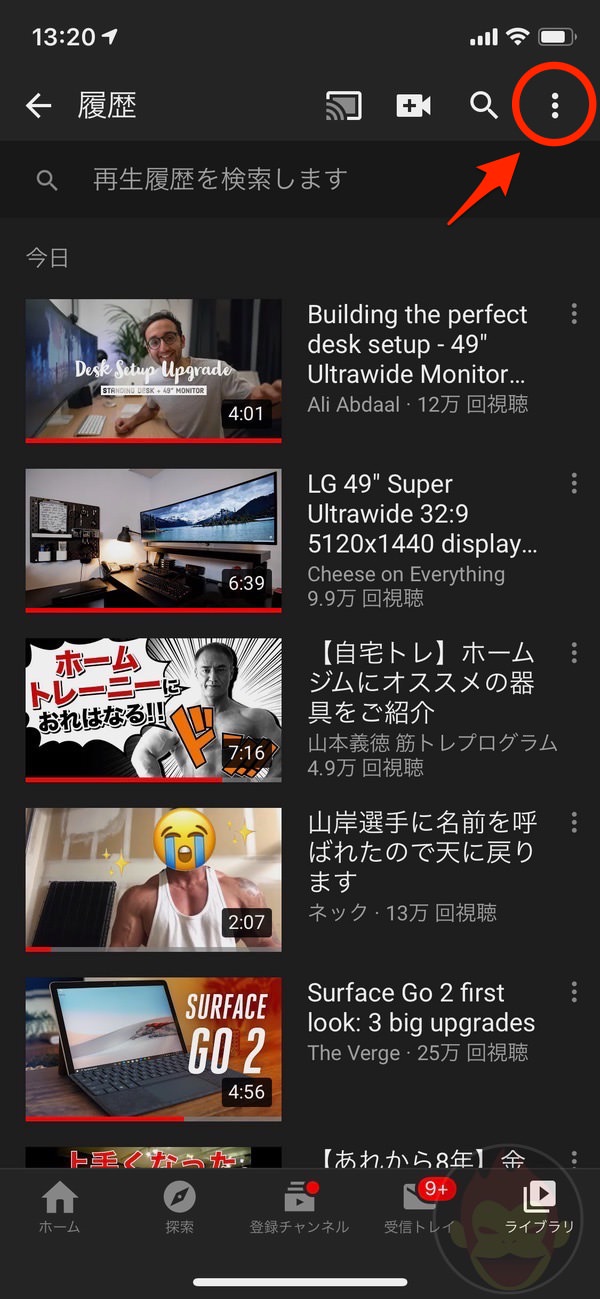
「再生履歴を削除」のタップで、ストーリーズの再生を含むアカウントの再生履歴が、すべてのデバイスから削除される。
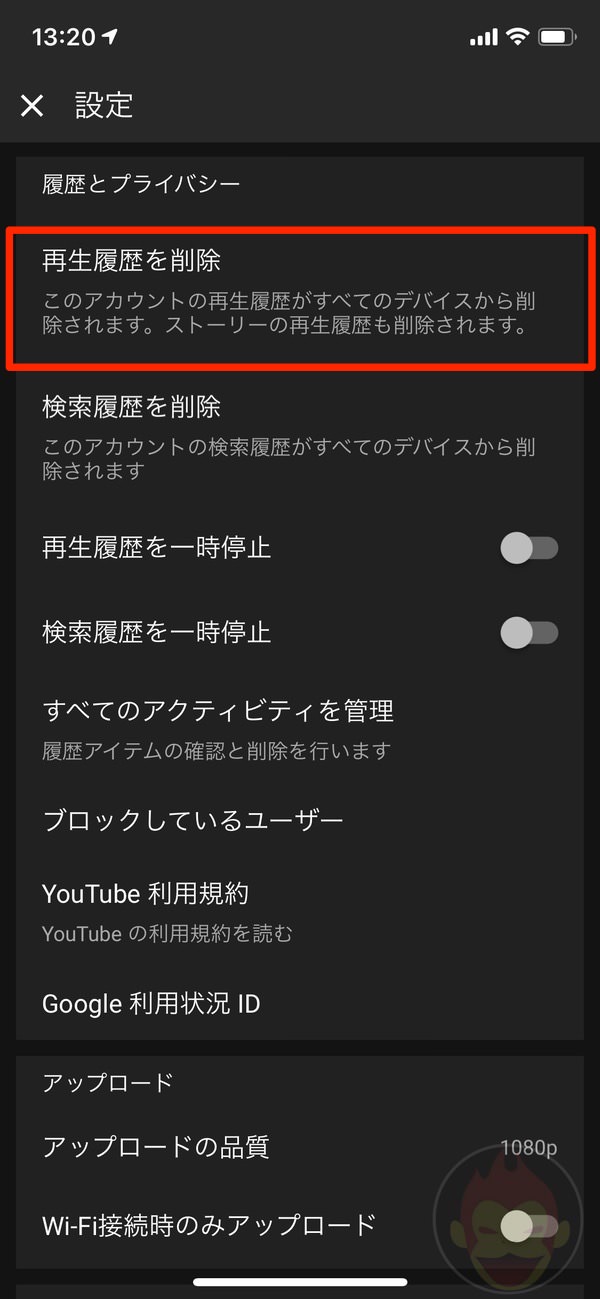
特定の動画を再生履歴から削除する方法
特定の再生履歴を削除する場合、「履歴」から削除したい動画の右上にあるボタンをタップする。
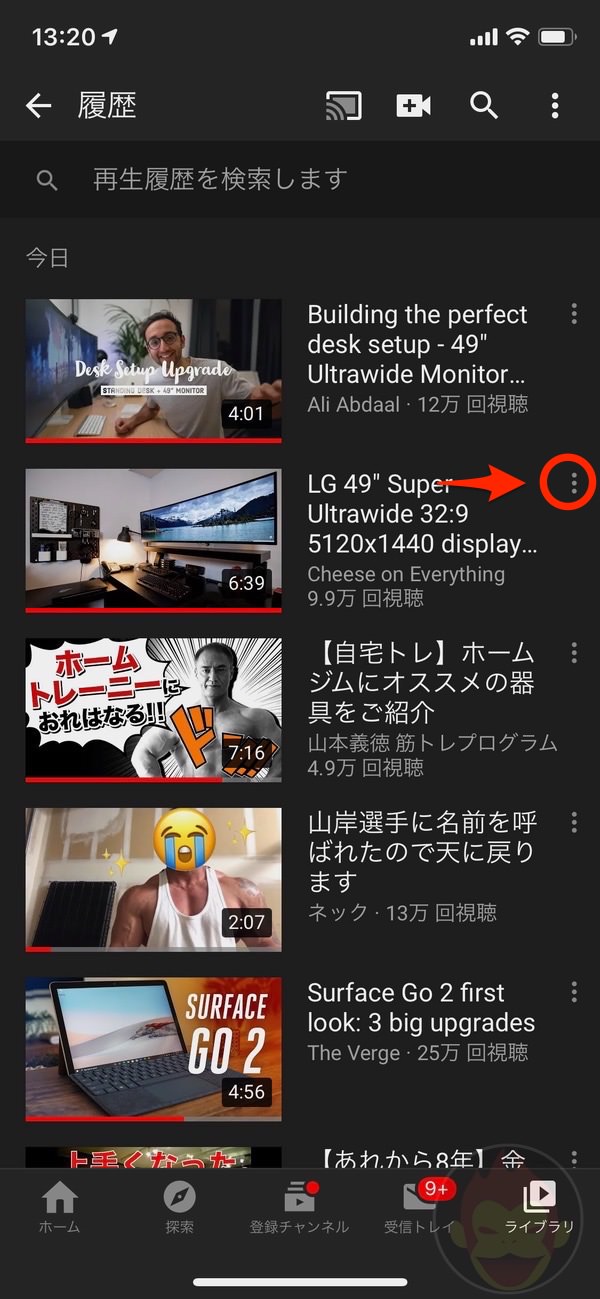
画面下部からメニューが表示され、「[再生履歴]から削除」のタップで指定した動画のみが履歴から削除される。
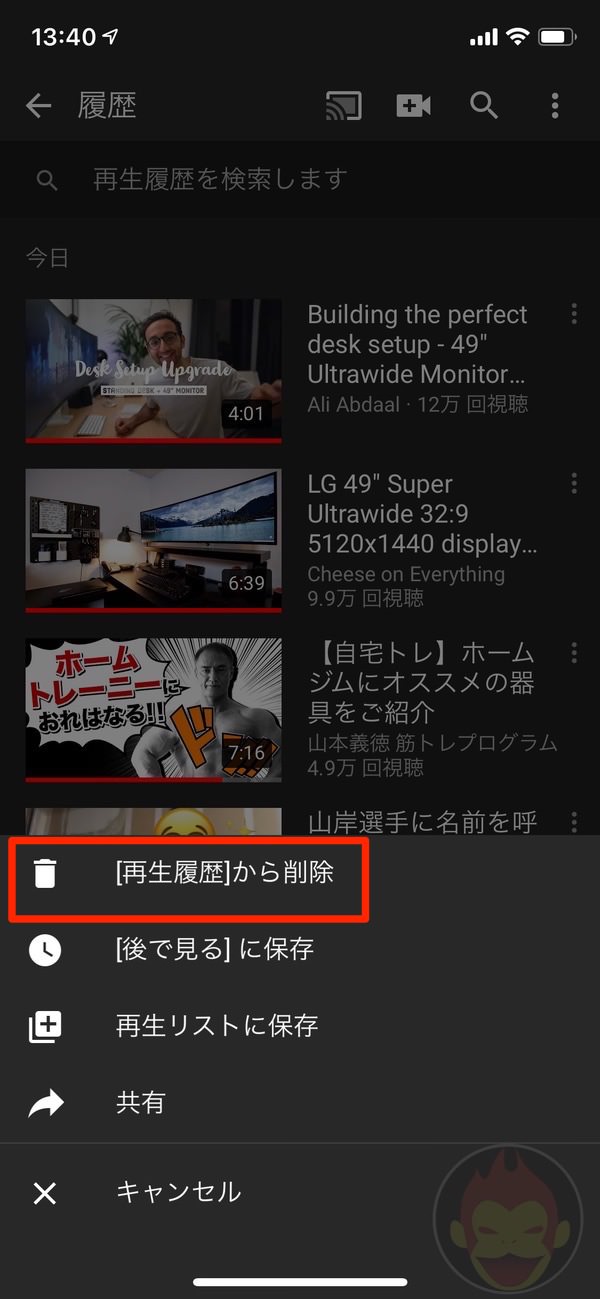
もっと読む
2018.09.18
2014.09.21
関連キーワード
コメント(0件)
「iPhoneアプリの使い方・設定」新着記事
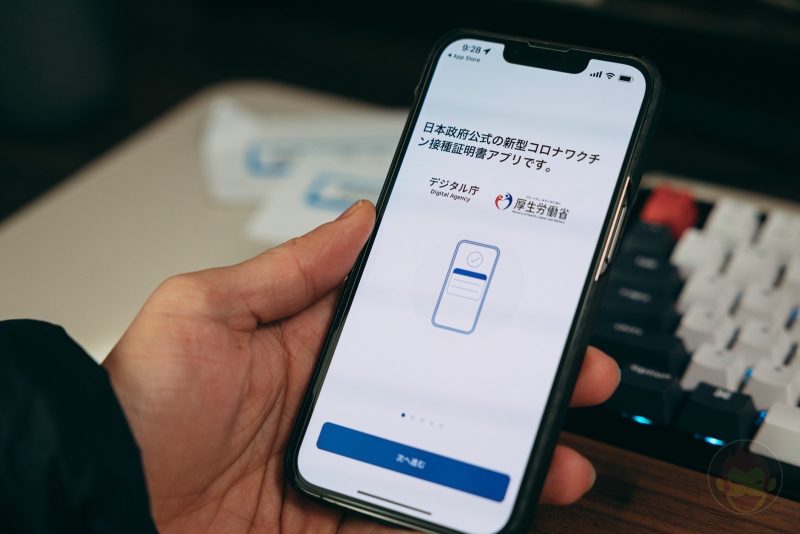
新型コロナワクチン接種証明書アプリの使い方:発行する方法
2021.12.20
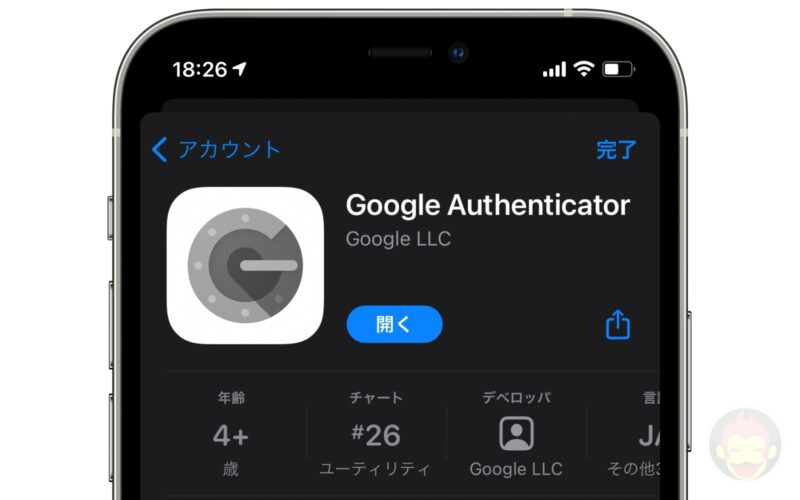
Google AuthenticatorのiPhoneアプリで2段階認証用パスワードをエクスポートする方法
2020.12.06
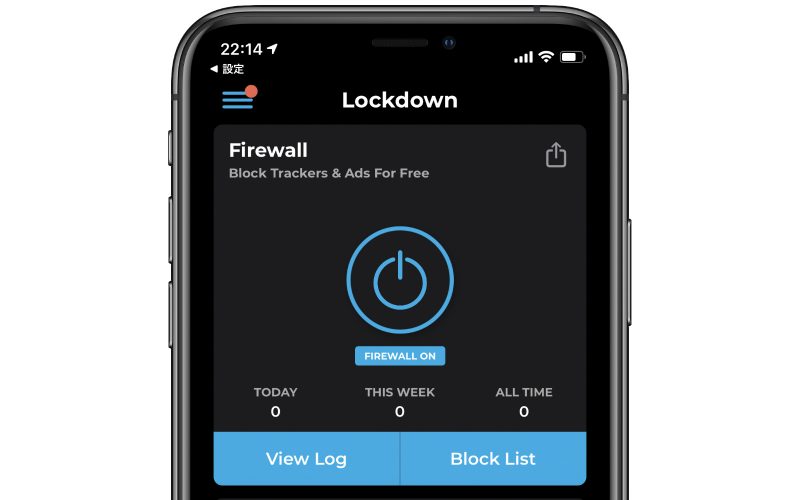
Facebook SDKが原因でクラッシュするアプリを起動する方法(回避策)
2020.07.10
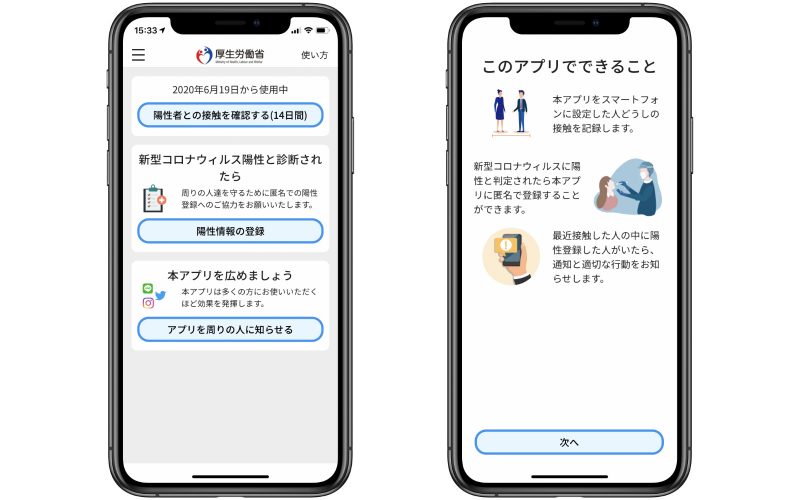
新型コロナウイルス接触確認アプリの初期設定、使い方を解説
2020.06.19
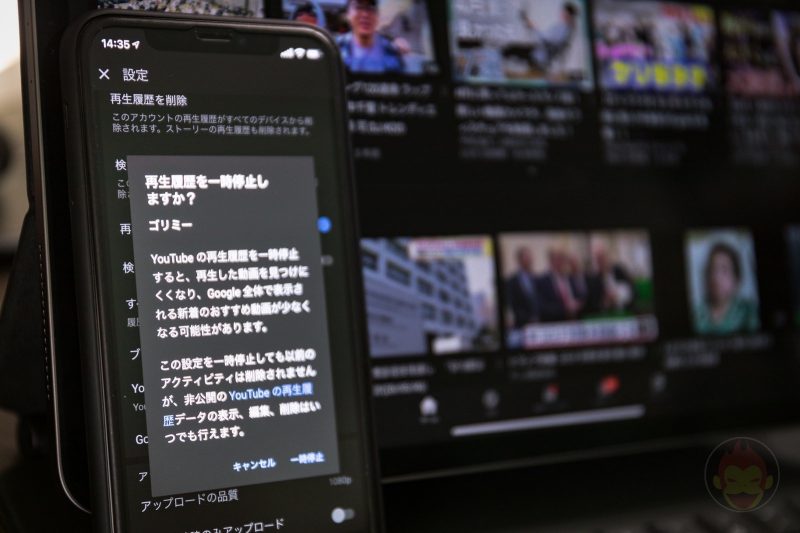
iPhone/iPadのYouTubeアプリで再生履歴・検索履歴を残さずに視聴する方法
2020.05.08
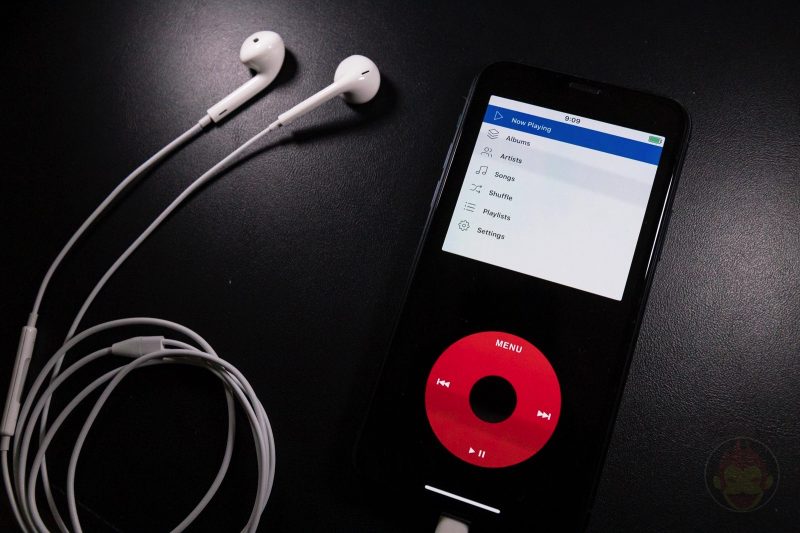
【配信停止】iPhoneのミュージックアプリをiPod化するアプリ「Rewound」
2019.12.13

「Yahoo!カーナビ」で「設定が必要です 安全な場所で停止して、接続端末上で設定を完了させてください」と表示されたときの対処法
2019.07.20

日本や日本語に関する外国人からの質問が斜め上すぎて回答に困る【PR】
2019.01.08
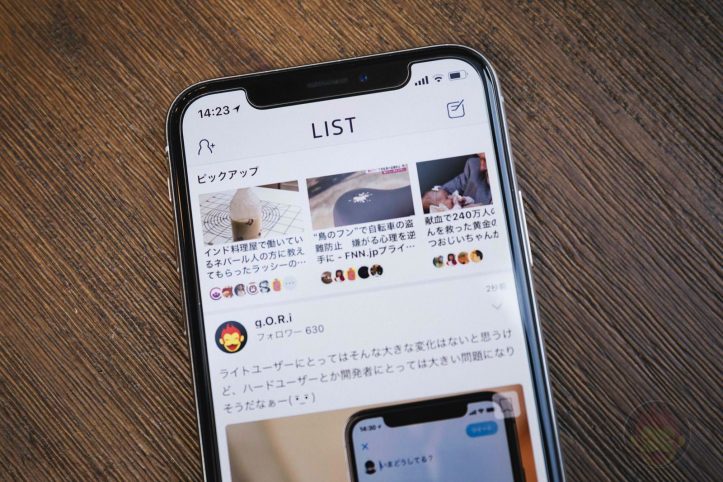
みんなが読んだ記事が読める「LIST」が面白いので紹介する!【PR】
2018.05.18

1,000枚以上の名刺をスキャンし、名刺アプリ「Eight」に移行完了
2017.12.19

スキャナーアプリ「Photomyne」、プロモコード当選者発表
2016.11.28

古い写真を複数枚同時にデジタル化!スキャナーアプリ「Photomyne」
2016.11.17

新しいスマホ決済サービス「Origami Pay」、誕生ーー「iPhoneが変える決済の未来」イベントレポート
2016.05.20
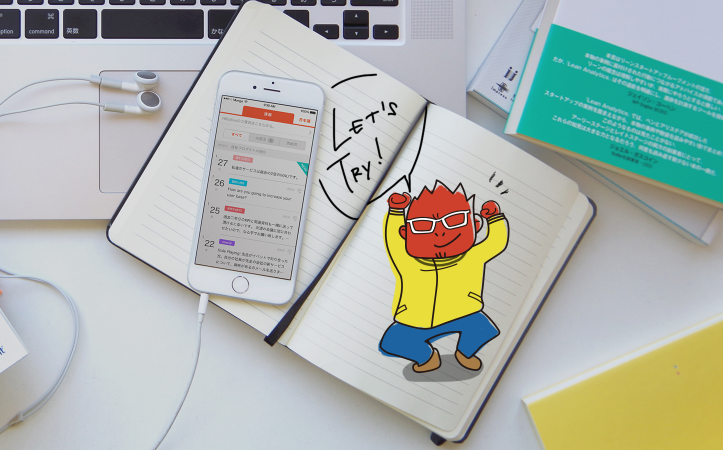
IT業界向け英語学習サービス「HiNative Trek」なら「現場で使える英語」が身に付く【PR】
2016.04.11
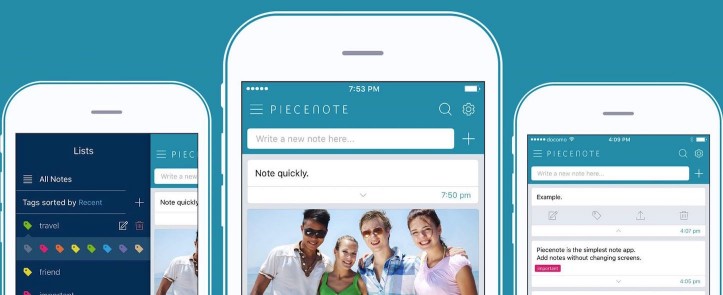
「すぐ残せる」にこだわり!シンプルなノートアプリ「Piecenote」
2016.03.09

iPhone版「LINE MUSIC」でオフライン再生(キャッシュ)する方法
2015.07.13

「AWA」の魅力を改めて実感!オフライン再生未対応だが、選曲が僕好み
2015.07.07

「AWA」「Apple Music」「LINE MUSIC」の通信量比較が参考になりすぎる
2015.07.03

【比較】「AWA」「Apple Music」「LINE MUSIC」を比べてみたーー各社の音楽ストリーミングサービスはどう違うの?
2015.06.11

「Spark」は”メールが好きになる”メールアプリ!純正アプリ以上の完成度
2015.05.31